Google Chrome ist standardmäßig nur eine Suchmaschine aktiviert. Über die Einstellungen (Schraubenschlüssel-Symbol) lässt sich der aktuelle Suchdienst ändern. Dies jedes mal zu ändern ist ziemlich umständlich, wenn man zwischen verschiedenen Suchmaschinen wählen möchte. Auch eine Rechtsklick-Suche ist standardmäßig nicht vorgesehen. Um mit einem Rechtsklick eine Suchmaschine auszuwählen, bietet Google das kostenlose Add-On „Context Menu Search“ im eigenen Web Store an. Mit dieser Erweiterung können auch eigene Suchmaschinen dem Browser hinzugefügt werden.
Im Gegensatz zum Firefox, der für die gleiche Funktion ebenfalls ein Add-On braucht, können Google Chrome sehr viel mehr Suchmaschinen hinzugefügt werden. Hier genügt das Einfügen der entsprechenden Web-Adresse des Suchmaschinen-Anbieters. Aber alles der Reihe nach.
1. Starten Sie Google Chrome, klicken Sie auf das Schraubenschlüssel-Symbol, und wählen Sie im Kontextmenü „Tools | Erweiterungen“ aus.
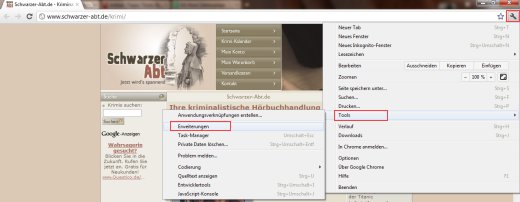
2. Im nächsten Fenster klicken Sie auf den Link „Galerie umsehen“, beziehungsweise „Weitere Erweiterungen herunterladen“.
3. Geben Sie in das Suchfeld den Begriff „Context Menu Search“ ein, und drücken Sie [Enter]. In der Ergebnisliste klicken Sie anschließend auf die Schaltfläche „Hinzufügen“ und im Folgedialog auf „Installieren“.
4. Rufen Sie nun in einem neuen Tab Ihren bevorzugten Suchdienst auf, und führen Sie einen beliebigen Suchvorgang durch. Öffnen Sie nun in diesem Tab mit dem Schraubenschlüssel-Symbol das Kontextmenü und wählen „Optionen“ aus.
5. Im neuen Fenster klicken Sie in den „Grundeinstellungen“ auf den Button „Suchmaschinen verwalten“.
6. Markieren Sie den Link der Suchmaschine, und kopieren Sie ihn mit [Strg][C] in die Zwischenablage.
7. Wählen Sie nun im linken Navigationsbereich die Kategorie „Erweiterungen“ aus, und klicken Sie bei dem Add-On „Context Menu Search“ auf den Link „Optionen“.
8. Im nächsten Fenster fügen Sie den Link aus der Zwischenablage mit der Tastenkombination [Strg][V] ein und geben der Suchmaschine einen Namen. Bestätigen Sie die Änderung mit dem Button „Add new option“.
9. Im Fenster „Context Menu Search“ können Sie noch, wenn gewünscht, mit dem linken Kreuz-Symbol die Position verändern sowie nicht benötigte Suchmaschinen deaktivieren oder löschen. Mit „Save new config“ speichern Sie alle vorgenommenen Änderungen.
10. Nun können Sie von jeder beliebigen Internetseite einen Begriff markieren und mit einem Rechtsklick die gewünschte Suche starten.
Lesen Sie auch die Artikel über die Rechtsklick-Suche beim Mozilla Firefox und dem Microsoft Internet-Explorer.